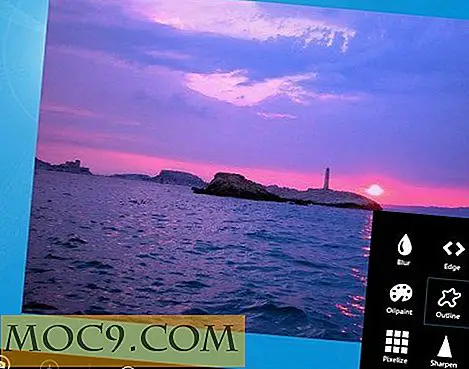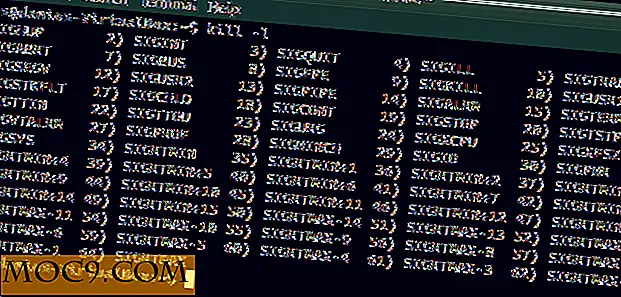Направете командния ред на различен цвят в Windows 10
Отегчен ли си с командния промпт? Ако сте, не сте задължени да се взирате в него и можете да промените цвета на фона и дори цвета на текста.
Продължете да четете, за да научите не само как да направите това, но и как можете да превърнете командния ред в прозрачен. Добрата новина е, че всичко е на едно място и няма да ви се налага да ходите от място на място на компютъра си с Windows 10, за да направите всичко възможно. Не се притеснявайте, няма да се налага да изтегляте софтуера на трети страни, за да направите това, тъй като Windows 10 идва с необходимите инструменти.
Първото нещо, което трябва да направите, е стартирането на командния ред. Има различни начини да направите това и ако не можете да си спомните как е направено, можете да стартирате командния ред с един от следните методи:
- Стартирайте Task Manager -> Натиснете "Shift" и кликнете върху "Run New Task"
- Стартирайте диалоговия прозорец и въведете
cmdи щракнете върху OK - Кликнете върху Старт -> Всички приложения -> Система на Windows -> Команден прозорец
Трябва да имате отворен командния ред. Кликнете с десния бутон върху заглавната лента и отидете на "Properties".

Кликнете върху раздела Цветове и трябва да видите всички налични опции. В горния десен ъгъл трябва да видите опциите за промяна на цвета на текста на екрана, фона на екрана на командния ред, изскачащ текст и изскачащ фон.

Точно под посочените по-горе опции можете да изберете цветовете, които искате да видите в командния ред. След като сте избрали цветовете, които харесвате, натиснете OK, за да запазите промените. Ако не сте сигурни дали ще ви харесат цветовете, които сте избрали, можете да визуализирате избора си на цвят в избраните цветни прозорци точно над плъзгача. Честно казано, всеки от тези цветове е по-добър от този депресиращ черно-бял ред, не мислите ли? Смесете го с цветовете, които искате; продължете и поставете червения текст на жълт фон. Вие решавате какво изглежда бие.
Ако предпочитате да направите командния ред прозрачен, това също е лесно. Отворете раздела Цветове, а в долната част трябва да видите плъзгача. Просто го плъзнете назад и напред, докато не получите нивото на прозрачност, която искате. Вече направих тази промяна на компютъра си, тъй като тя ми позволява да работя, без да губя очи от това, което е на моя екран. Тя също така дава моето лично докосване.
заключение
Да имаме възможността да променим нещо, за да изглеждаме така, както искаме, е възможност, която никога не бива да ни липсва, тъй като можем да контролираме резултата. Не забравяйте да дадете публикацията на акция, ако сте я намерили полезни, и ни кажете какви цветове сте добавили към командния ред в коментарите.